win10系统qq截图快捷键不能用的原因和解决方法
qq截图的默认快捷键是“Ctrl+Alt+A”,win10系统登录qq软件后截图功能就可以使用了,操作起来也很简便。一天突然发现qq截图快捷键不能用了,怎么回事?尝试重启QQ也没办法解决,到底是哪里出现问题?造成win10系统qq截图快捷键不能用的原因很多,在此,今天小编来告诉大家一下win10系统qq截图快捷键不能用的修复方法。
具体方法如下:
第一、qq截图快捷键不能用的原因
1. qq截图快捷键被修改
2. qq截图快捷键和其余软件相冲突。
3. QQ个人文件夹里面部分文件的问题引起qq截图快捷键不能用。
第二、如何更改qq截图快捷键
1、qq截图快捷键不能用了,我们首先试试更改qq截图的快捷键。
2、qq默认截图快捷键是ctrl+alt+a,打开QQ面板,双击头像,在右下角单击 “系统设置”或者是单击QQ面板右下角的主菜单,找到系统设置——基本设置,如下图所示:
3、通过更改qq截图快捷键,一般都能解决qq截图快捷键不能用。
如果通过上面的方法还是不能解决“qq截图快捷键不能用”这个问题,再尝试下面的方法:
1、首先关闭退出QQ,然后单击开始——搜索——文件或文件夹,在“要搜索的文件或文件夹名为:”下面输入自己的QQ号码(因为QQ号码就是文件夹的名字),然后把此文件夹剪切到其余地方
2、若没有重要的资料可以直接删掉,然后再重新登陆QQ,查看或者修改qq截图快捷键,亦或者点击一下“恢复默认热键”。
3、最坏的一种方法,就是重装QQ来解决qq截图快捷键不能用的问题。
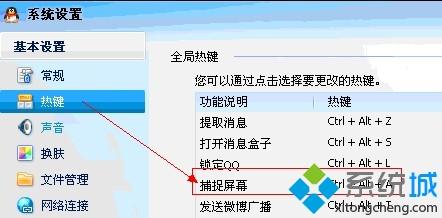
上述小编和大家介绍win10系统qq截图快捷键不能用的原因和解决方法,qq截图快捷键确实给我们办公带来很多便利,如果你为此问题困惑,赶紧参考教程修复吧。
相关教程:QQ截图崩溃重启快捷键win8怎么用键盘截图mac如何截屏快捷键我告诉你msdn版权声明:以上内容作者已申请原创保护,未经允许不得转载,侵权必究!授权事宜、对本内容有异议或投诉,敬请联系网站管理员,我们将尽快回复您,谢谢合作!











